Wondershare Video Converter – це інструмент, призначений для конвертації відеофайлів у понад тисячу різних форматів. Його інтуїтивно зрозумілий інтерфейс спрощує виявлення відео з підключених пристроїв. За допомогою Wondershare Video Converter ви також можете стискати, покращувати якість, записувати, редагувати, копіювати, завантажувати та створювати резервні копії відео та DVD. Програма виділяється серед інших відеоконвертерів завдяки швидкості обробки та високій якості результату. Під час встановлення Wondershare Video Converter на ваш комп’ютер, разом із ним інсталюється і Wondershare Helper Compact. Цей допоміжний пакет програмного забезпечення автоматично додається, коли ви встановлюєте інші продукти Wondershare, наприклад, Recoverit. Якщо вас турбують розмови на форумах про можливу загрозу вірусу, що несе це програмне забезпечення, цей посібник допоможе вам розібратися в цьому питанні.

Що таке Wondershare Helper Compact?
Як вже згадувалося, Wondershare Helper Compact є складовою частиною Wondershare Video Converter. Wondershare Video Converter — це ефективна програма для перетворення відео, що підтримує широкий спектр форматів, перелічених нижче.
Підтримувані формати введення
Підтримувані вихідні формати
DVD
DVD, файли ISO, папки DVD, файли IFO, файли VOB
DVD, файли ISO, папки DVD, файли IFO, файли VOB
Аудіо
MP3, M4A, AC3, AAC, WMA, WAV, OGG, APE, MKA, AU, AIFF, FLAC, M4B, M4R, MP2, MPA тощо
MP3, M4A, AC3, AAC, WMA, WAV, OGG, APE, MKA, AU, AIFF, FLAC, M4B, M4R, MP2, MPA тощо
Відео
MP4, Apple Videos (MOV, M4V, QT), Windows Media Video (WMV, AVI, ASF), HD Video (AVCHD, MTS, M2TS, TS, M2T, 1080P), MPG, MPEG-1, 2, 4, H.263, H.264, H.265, TOD, MOD, DVD, VOB, ISO, IFO, BUP, SVCD, DV, DVR-MS, VCD, DAT, DivX, Xvid, Real Video (RM, RMVB), 3GP, 3G2, MKV, FLV, F4V, AMV, DVR-MS, AMR, TP, TRP тощо.
MP4, ASF, MOV, M4V, WMV, MKV, AVI, OGV, XVID, DV, MPEG-1, MPEG-2, 3GP, 3G2, HEVC, H.265, HEVC MP4, HEVC MKV, DIVX, WEBM, PRORES PROXY, PRORES 422 LT, PRORES 422, PRORES 422 HQ, PRORES 4444, H.264, MXF; 4K: 4K MOV, 4K MKV, 4K MP4; 3D: 3D MP4, 3D WMV, 3D AVI, 3D MKV, 3D MOV; HD: HD MKV, HD TS, HD TRP, TS, TRP, HD AVI, HD MP4, HD MPG, HD WMV, HD MOV; Онлайн-формати відео: YouTube, Vimeo, Facebook Video, FLV, SWF, F4V тощо.
Основні функції Wondershare Helper Compact:
- Він є частиною пакету Wondershare Video Converter.
- Створює спливаючі вікна під час конвертації відеофайлів.
- Слугує допоміжним інструментом, що дозволяє відстежувати процес конвертації відео.
Для перевірки легітимності процесу на Windows ПК, ви можете оцінити розташування виконуваного файлу. Файл Wondershare Video Converter має запускатися з C:Program FilesWondershareDVD CreatorDVDCreator.exe і нізвідки більше.
Чи потрібно видаляти Wondershare Helper Compact?
Чесна відповідь – ні, немає необхідності тримати Wondershare Helper Compact на своєму комп’ютері. Хоча він і надає підказки під час використання Wondershare Video Converter, його існування не є обов’язковим. Багато користувачів повідомляли, що після встановлення цього програмного забезпечення, продуктивність комп’ютера знижується. Цей додаток та пов’язані з ним процеси працюють у фоновому режимі, використовуючи ресурси процесора та оперативної пам’яті. Це може призводити до збоїв у роботі комп’ютера та частих перезавантажень.
- Часті системні збої можуть призвести до втрати даних та незбереженої роботи. Тому, ви можете розглянути можливість видалення цього пакету. Однак, це не завжди є простим завданням. Навіть після видалення основного файлу, на комп’ютері залишаються сліди, які можуть уповільнювати його роботу. Якщо вас цікавить, як видалити Wondershare Helper Compact, цей посібник вам допоможе.
- Завжди пам’ятайте, що видалення виконуваного файлу без причини може вплинути на роботу пов’язаних програм. Для уникнення проблем з пошкодженими файлами, регулярно оновлюйте операційну систему та додатки. Також перевіряйте драйвери на наявність оновлень, щоб запобігти проблемам з продуктивністю.
Чи є Wondershare Helper Compact вірусом?
Вас турбує питання, чи є Wondershare Helper Compact вірусом? Давайте розберемось.
Існує кілька методів, за допомогою яких можна визначити, чи є Wondershare Helper Compact вірусом. Як вже зазначалося, це програмне забезпечення має запускатися лише з C:Program FilesWondershareDVD CreatorDVDCreator.exe і ніде більше. Ось кілька важливих фактів, які вам потрібно знати:
- Розташування папки: C:\Program Files\Wondershare\DVD Creator
- Видавець: Wondershare Software
- Повний шлях: C:\Program Files\Wondershare\DVD Creator\DVDCreator.exe
- Файл довідки: cbs.wondeshare.com/go.php?pid=619&m=ds
- URL-адреса видавця: www.wondershare.com
- Розмір (приблизно): 79,52 МБ (Windows).
Перш за все, перевірте, чи знаходиться програмне забезпечення та його виконуваний файл саме в зазначеному місці. Якщо ні, видаліть їх, щоб запобігти потенційним загрозам. Якщо ваш комп’ютер відповідає всім переліченим параметрам, але все ще виникають проблеми з продуктивністю, ви можете використати команди SFC та DISM для їх вирішення.
Згідно з повідомленнями на різних платформах, понад 19% користувачів, які встановили це програмне забезпечення, видалили його, вважаючи непотрібним. Однак, навіть якщо воно не є вірусом, і ви все ж хочете його видалити, читайте далі.
Далі ми розглянемо способи повного видалення Wondershare Helper з вашого комп’ютера. У цьому розділі зібрані найбільш ефективні методи. Вони взаємопов’язані, тому для повного видалення програмного забезпечення, виконайте їх послідовно.
Спосіб 1: Через панель керування
Основний спосіб видалити виконуваний файл Wondershare Helper – це зробити це через панель керування. Перейдіть до панелі керування, знайдіть відповідний файл і видаліть його, як показано нижче.
1. Натисніть клавішу Windows і введіть “Панель керування” у рядку пошуку.
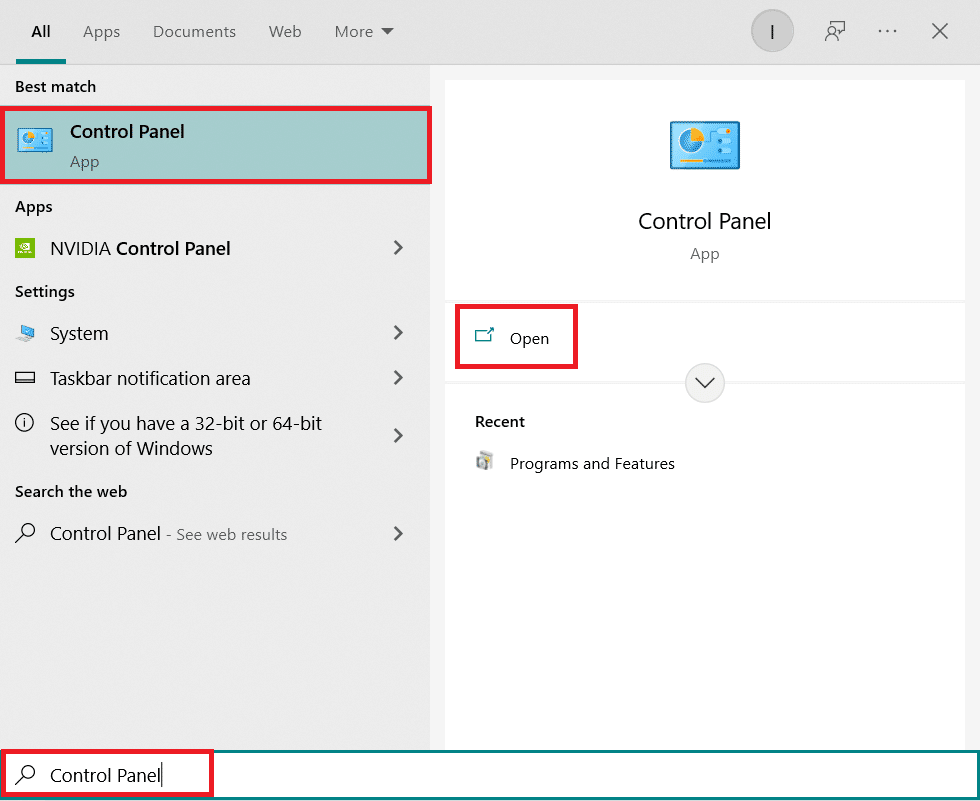
2. Встановіть перегляд “Категорія”, а потім натисніть “Видалити програму”.
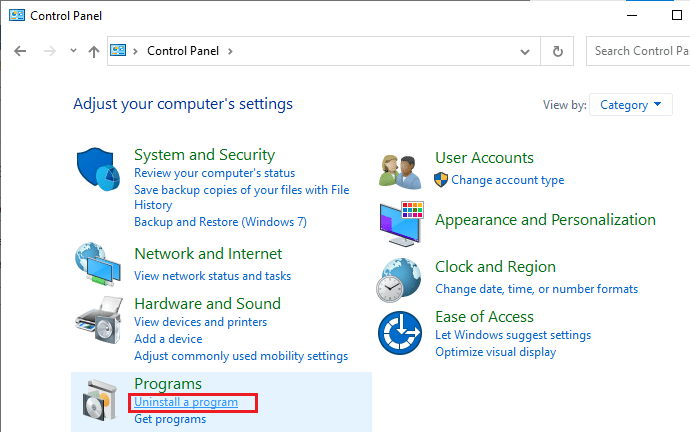
3. Знайдіть Wondershare Helper Compact 2.5.3 і виберіть “Видалити”.
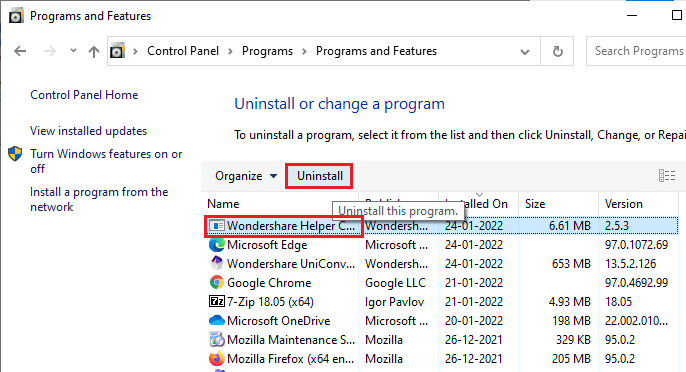
4. Підтвердіть видалення, якщо з’явиться відповідний запит, та зачекайте, поки програма буде видалена.
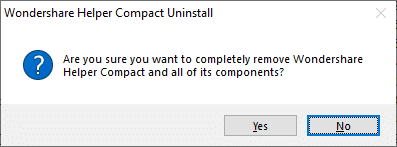
Не забудьте перезавантажити комп’ютер після видалення програми.
Спосіб 2: Через налаштування Windows
Якщо ви не можете знайти Wondershare Helper в панелі керування або якщо програма не видаляється повністю, ви можете спробувати видалити її через налаштування Windows, як описано нижче.
1. Натисніть та утримуйте клавіші Windows + I, щоб відкрити вікно налаштувань.
2. Натисніть “Програми”.
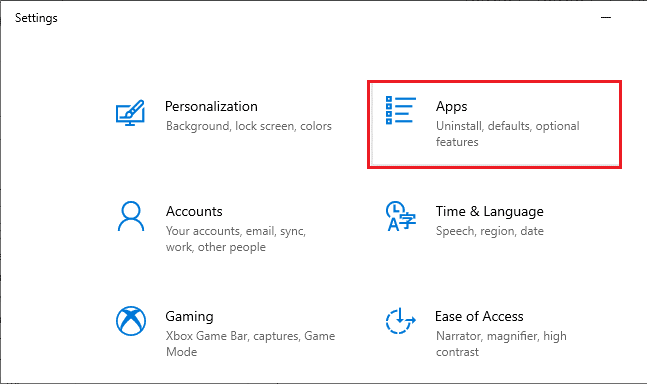
3. Знайдіть Wondershare, натисніть на Wondershare Helper Compact 2.5.3 і виберіть “Видалити”.
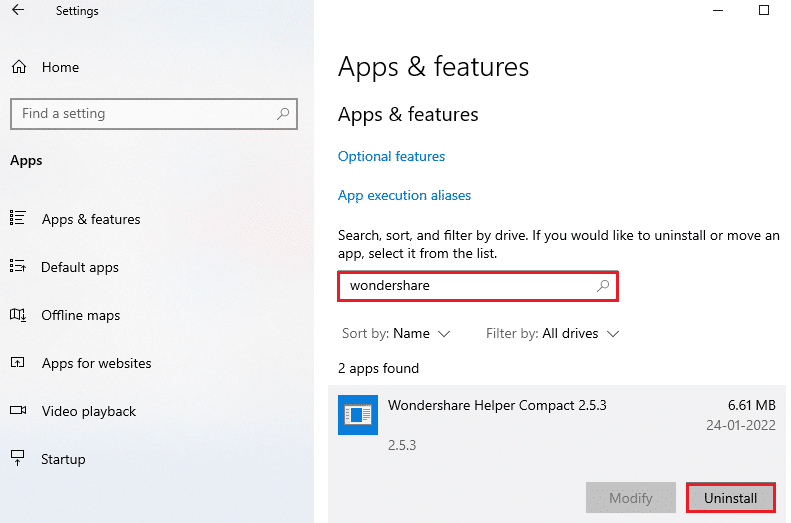
4. Підтвердіть видалення та перезавантажте комп’ютер після завершення процесу.
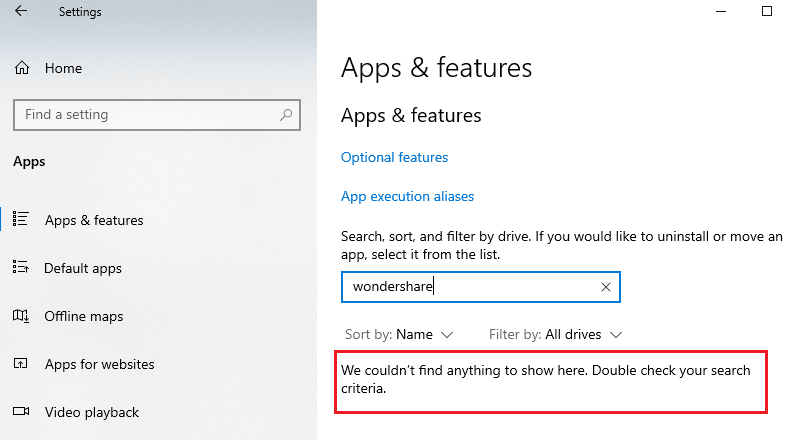
Спосіб 3: Використання стороннього інструменту
Якщо ви маєте проблеми з видаленням програми через панель керування та налаштування, ви можете скористатись надійним стороннім інструментом для видалення програм. Замість використання ненадійних інструментів, радимо скористатись інструментом Microsoft для усунення несправностей під час встановлення та видалення програм. Основні переваги цього інструменту:
- Вирішує проблеми, що блокують процес видалення, та автоматично виправляє помилки.
- Сумісний з Windows 7, 8, 8.1 та 10.
- Виправляє проблеми, що заважають встановленню або видаленню програм, пошкоджені ключі реєстру та вирішує проблеми з видаленням програм з панелі керування.
Інструкції щодо видалення Wondershare за допомогою інструменту для усунення несправностей:
1. Завантажте інструмент Microsoft для усунення несправностей встановлення та видалення програм з офіційного сайту.
2. Перейдіть до “Мої завантаження” та двічі клацніть на завантажений файл.
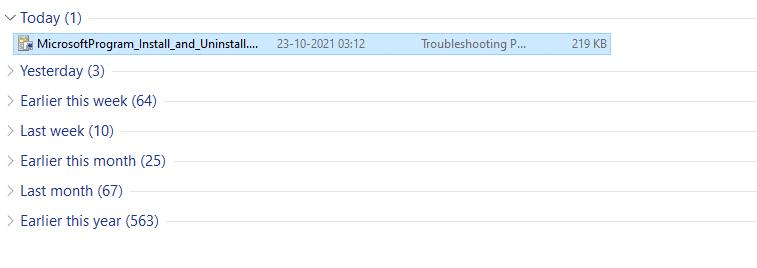
3. Інструмент для усунення несправностей вирішить усі проблеми, що виникають під час видалення програми. Натисніть “Далі” та дотримуйтесь інструкцій на екрані.
4. Виберіть “Видалення”, коли з’явиться підказка “Чи виникли проблеми під час встановлення або видалення програми?”.

5. Програма просканує реєстр для виявлення проблем.
6. Виберіть програму для видалення. Якщо ви не бачите її у списку, виберіть “Не в списку” та натисніть “Далі”.
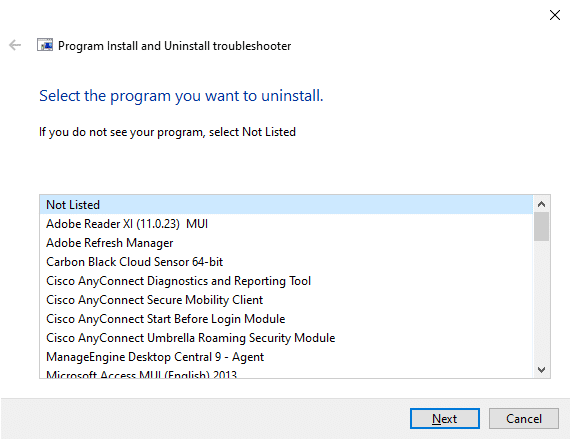
7А. Якщо ви знайшли програму, дотримуйтесь інструкцій на екрані для її видалення.
7B. Якщо ви не знайшли програму, вас попросять ввести код продукту. Його можна знайти в таблиці властивостей файлу MSI. Введіть код та дотримуйтесь інструкцій на екрані для видалення програми.
Спосіб 4: Видалення даних програми
Навіть після видалення Wondershare з вашого комп’ютера, у папках можуть залишитися файли, які впливають на продуктивність. Щоб видалити ці файли, виконайте наступні кроки:
1. Натисніть клавіші Windows + E, щоб відкрити Провідник файлів.
2. Перейдіть до C:\Program Files (x86)\Wondershare або C:\Program Files (x86)\Common Files\Wondershare і видаліть усі файли в папці.
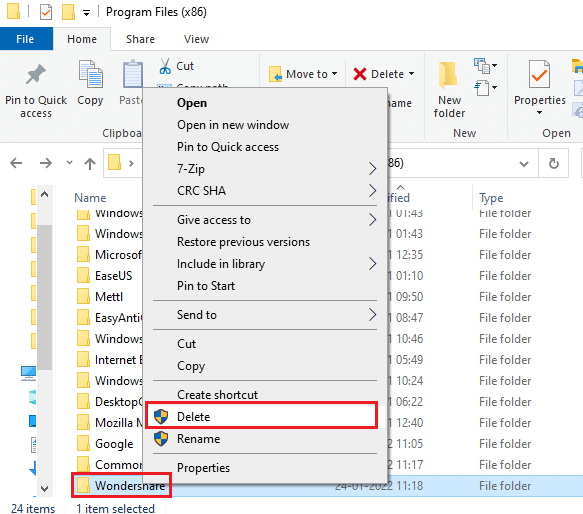
3. Перейдіть до C:\ProgramData\Wondershare і видаліть усі файли в папці.
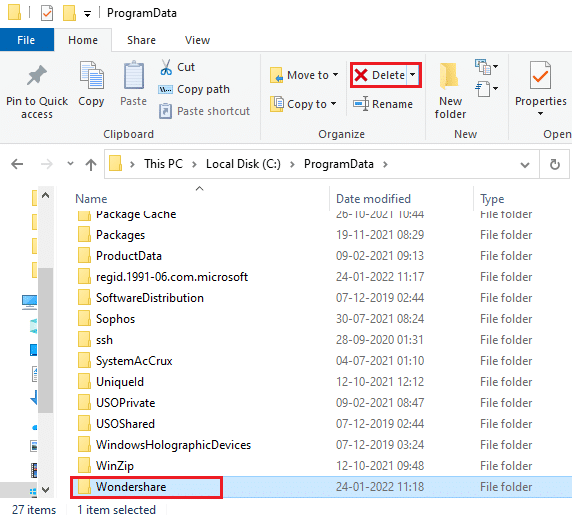
4. Натисніть клавішу Windows і введіть %appdata%
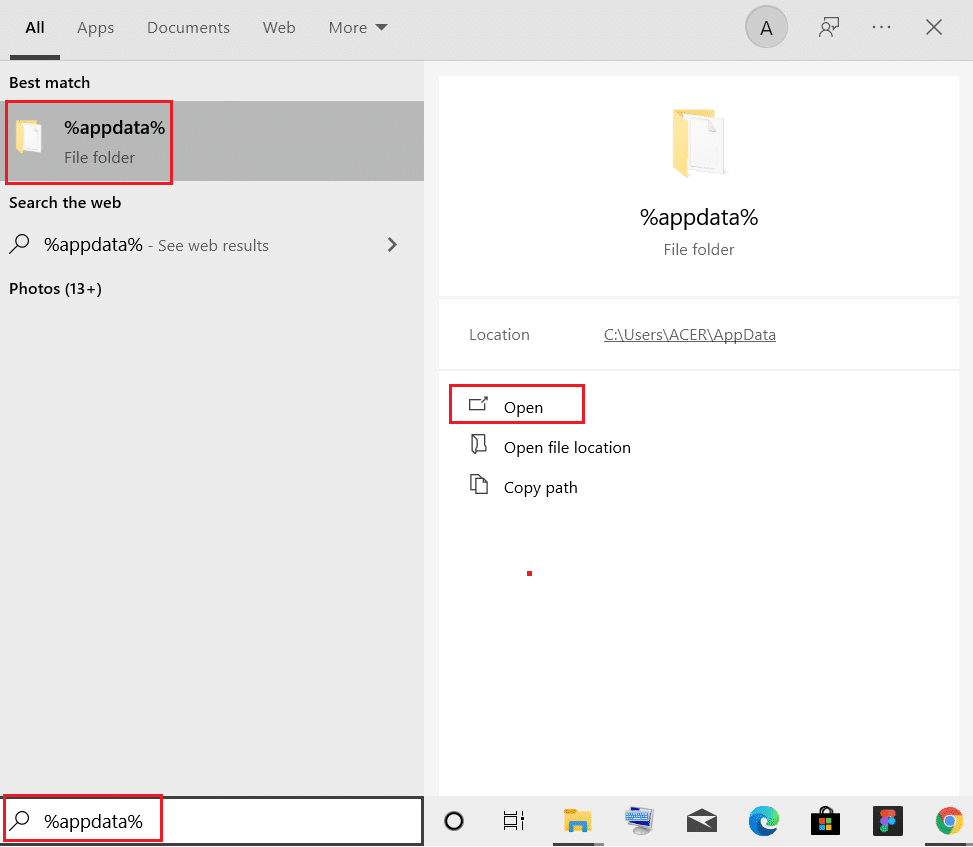
5. Відкрийте папку AppData\Roaming та знайдіть папку Wondershare.
6. Клацніть правою кнопкою миші та видаліть її.
7. Знову клацніть поле пошуку Windows і введіть %LocalAppData%

8. Знайдіть папку Wondershare через пошук та видаліть її.
Тепер ви успішно видалили всі файли, що залишилися від Wondershare. Після виконання цих кроків, обов’язково перезавантажте комп’ютер.
Спосіб 5: Видалення ключів реєстру
Під час видалення файлів Wondershare helper compact з комп’ютера, також необхідно видалити ключі реєстру, пов’язані з програмою. Ви можете скористатися онлайн-інструментом очищення реєстру або видалити ключі реєстру вручну. Будьте дуже обережні під час редагування реєстру, оскільки будь-які помилки можуть негативно вплинути на роботу комп’ютера.
1. Натисніть і утримуйте клавіші Windows + R, щоб відкрити діалогове вікно “Виконати”.
2. Введіть regedit і натисніть Enter.
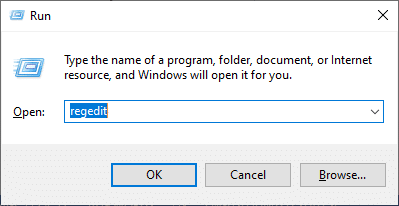
3. Перейдіть до наступних розділів та знайдіть Wondershare:
HKEY_CURRENT_USER > SOFTWARE HKEY_LOCAL_MACHINE > SOFTWARE HKEY_USERS > DEFAULT > Software
4. Клацніть правою кнопкою миші на папку Wondershare в одному з цих шляхів і виберіть “Видалити”.
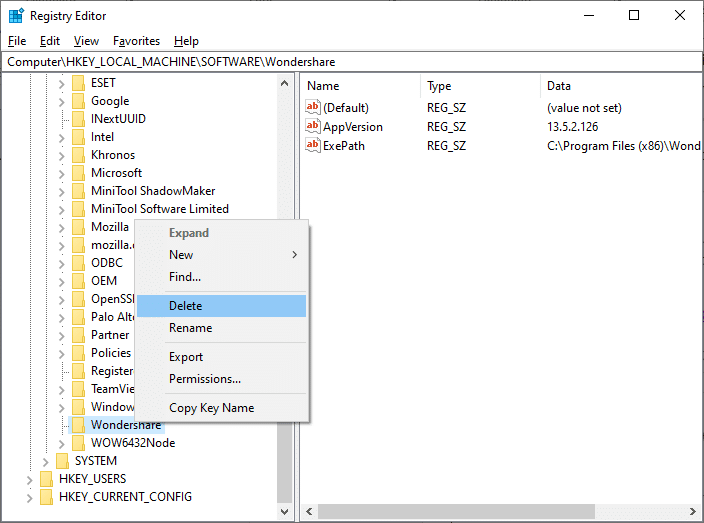
5. Підтвердіть видалення, натиснувши “Так”.
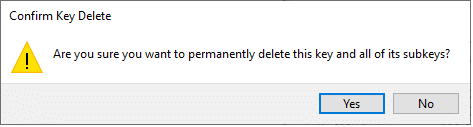
6. Перезавантажте комп’ютер, щоб зміни вступили в силу.
Тепер ви успішно видалили всі ключі реєстру, пов’язані з програмою.
Спосіб 6: Запуск сканування на шкідливе програмне забезпечення
Після видалення виконуваного файлу, решти файлів, ключів реєстру та інших файлів, рекомендується просканувати комп’ютер на наявність шкідливих програм. Це допоможе видалити приховані файли загроз, пов’язані з Wondershare. Виконайте наступні дії для сканування комп’ютера:
1. Натисніть клавіші Windows + I, щоб відкрити налаштування.
2. Натисніть на “Оновлення та безпека”.

3. Перейдіть до “Безпека Windows” на лівій панелі.
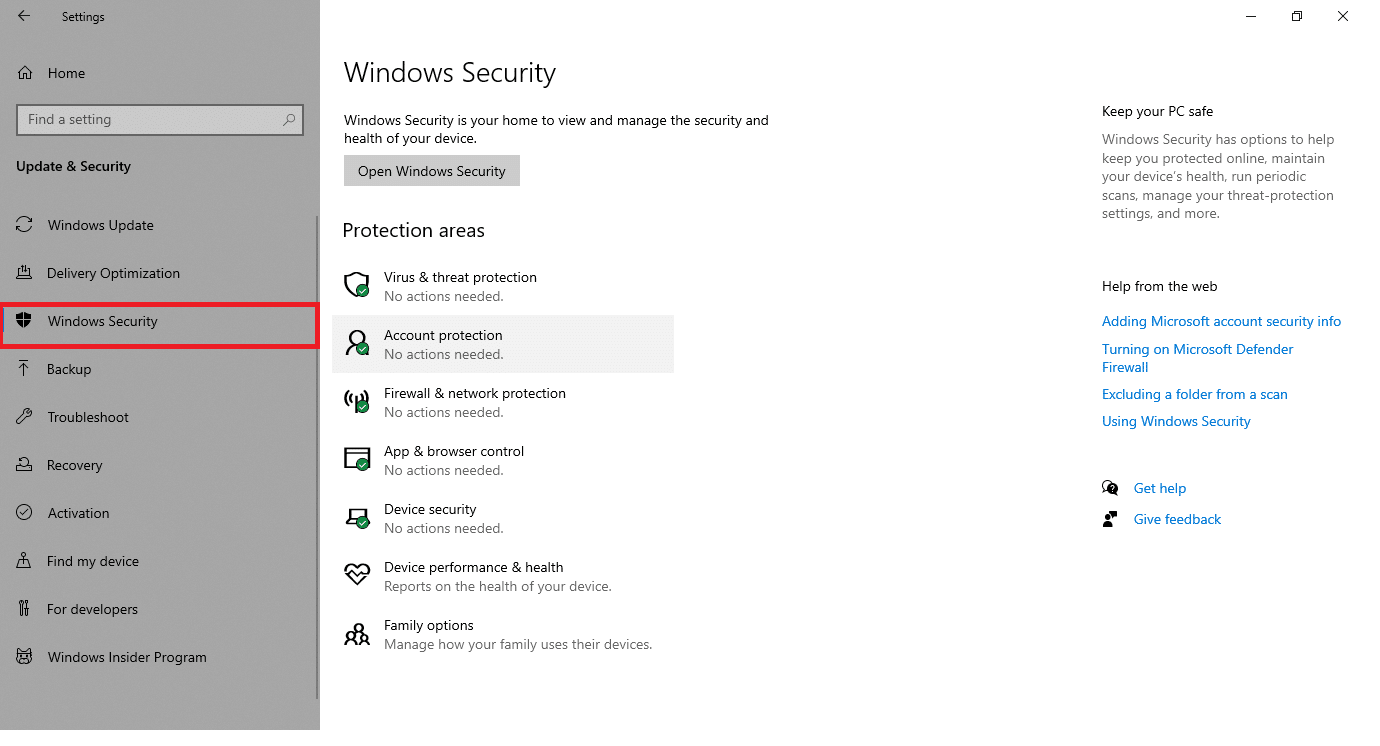
4. Натисніть “Захист від вірусів і загроз” на правій панелі.
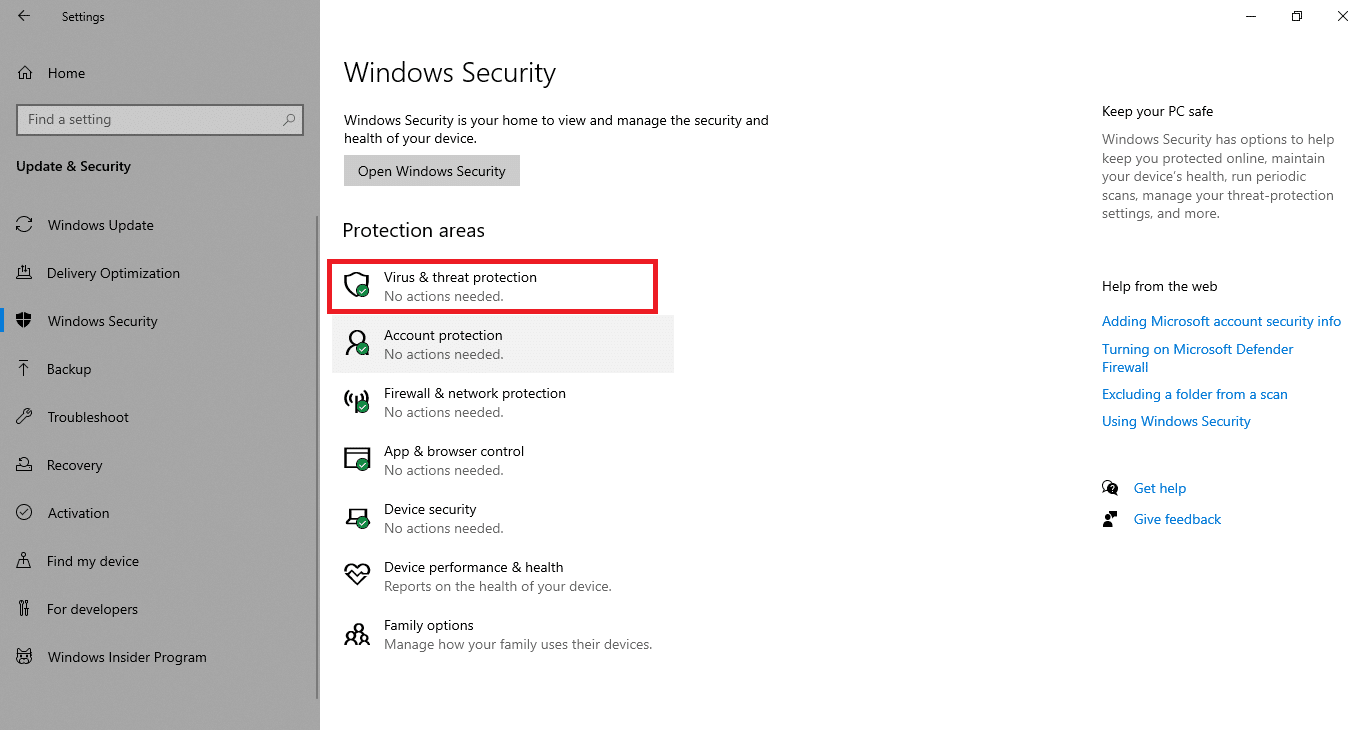
5. Натисніть “Швидке сканування”, щоб знайти шкідливе програмне забезпечення.
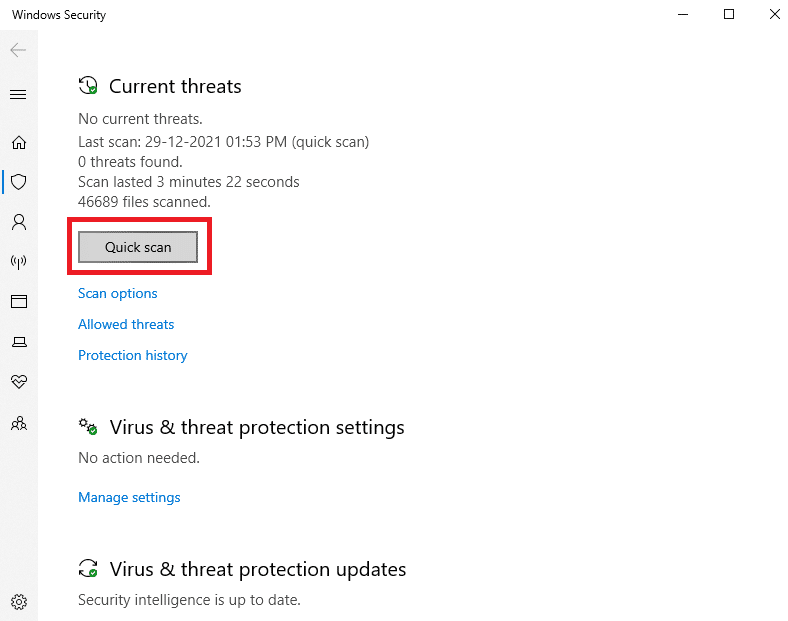
6А. Після завершення сканування, всі загрози будуть показані. Натисніть “Розпочати дії” у розділі “Поточні загрози”.
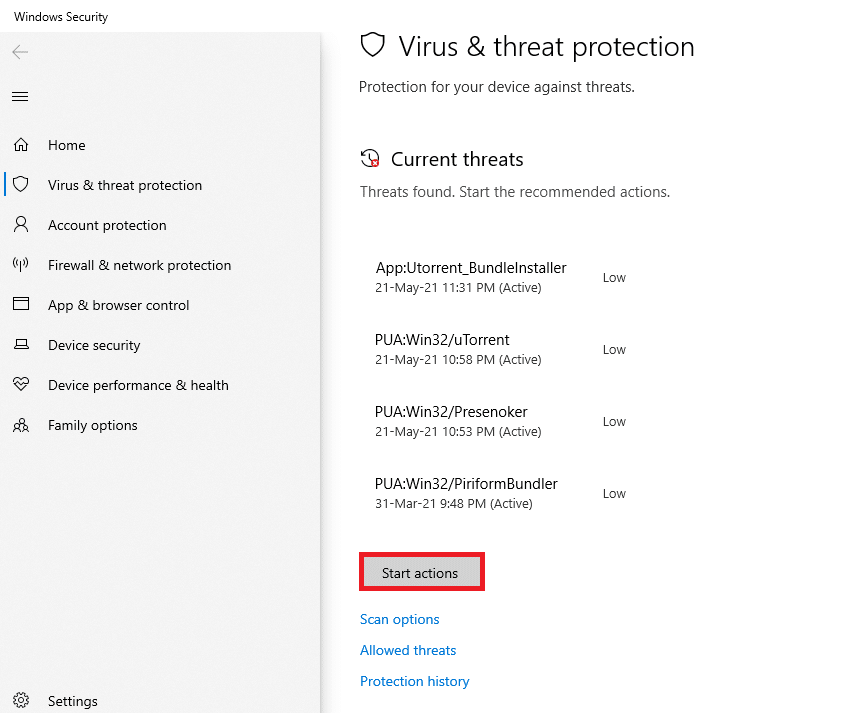
6B. Якщо немає загроз, буде показано повідомлення про їх відсутність.
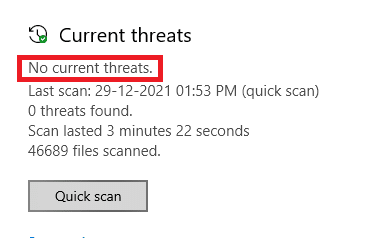
Після завершення сканування, усі файли загроз від Wondershare будуть видалені Microsoft Windows Defender.
Спосіб 7: Використання точок відновлення системи
Створення точки відновлення системи є важливим кроком перед встановленням будь-якого програмного забезпечення. Це допоможе захистити ваш комп’ютер, якщо щось піде не так. Завжди створюйте точку відновлення перед встановленням програм, щоб у випадку проблем, ви могли відновити систему до попереднього стану. Якщо ви створили точку відновлення раніше, ви можете скористатися інструкціями нижче, щоб повністю видалити Wondershare helper compact:
Крок І: Створення точки відновлення системи
Примітка: Рекомендується створювати точку відновлення до встановлення будь-якого програмного забезпечення, а не після.
1. Натисніть кнопку “Пуск”, введіть “Точка відновлення” і натисніть Enter.
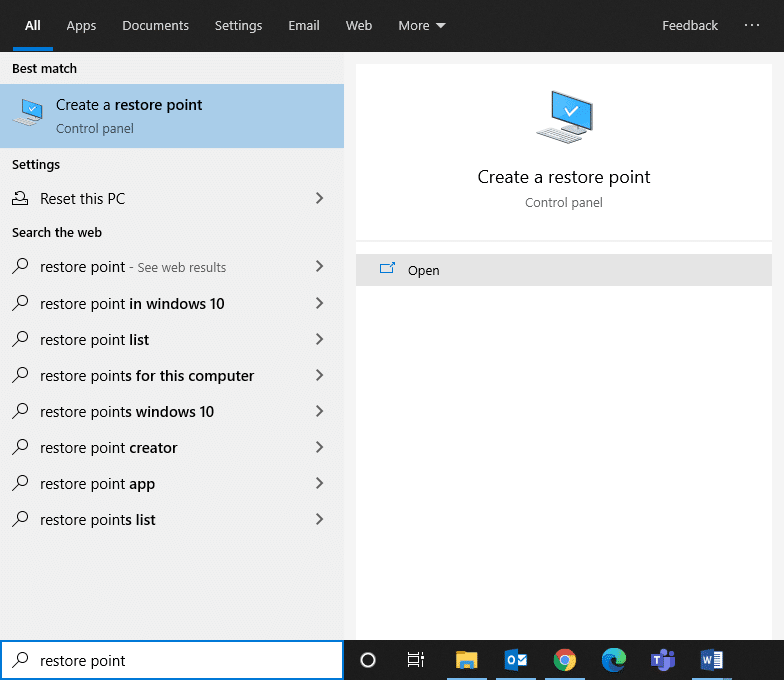
2. Перейдіть на вкладку “Захист системи” та натисніть “Створити…”.
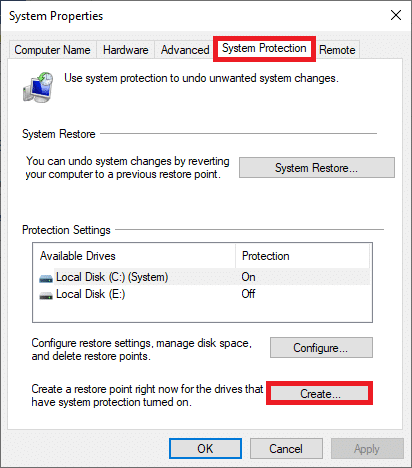
3. Введіть опис, щоб вам було легше ідентифікувати цю точку відновлення. Поточна дата та час додаються автоматично.
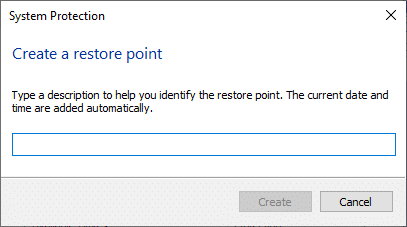
4. Зачекайте кілька хвилин, і нова точка відновлення буде створена.
5. Натисніть “Закрити”, щоб вийти з вікна.
Якщо вам потрібно відновити систему через помилки або пошкоджені файли, виконайте наступні кроки:
Крок ІІ. Використання відновлення системи
Якщо ви створили точку відновлення до встановлення Wondershare Video Converter, ви можете відновити свій комп’ютер до попереднього стану та повністю видалити Wondershare Helper Compact.
Примітка: Перед виконанням наступних дій, завантажте систему в безпечному режимі. Іноді системні помилки та несправні драйвери можуть заважати звичайному запуску відновлення системи. У такому випадку, завантажте систему в безпечному режимі, а потім виконайте відновлення. Ось кроки, як це зробити:
1. Натисніть одночасно клавіші Windows + R, щоб відкрити діалогове вікно “Виконати”.
2. Введіть msconfig і натисніть Enter, щоб відкрити конфігурацію системи.
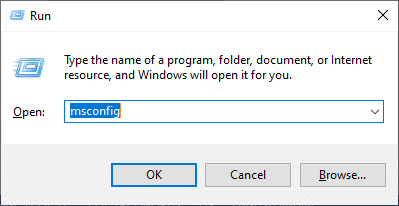
3. Перейдіть на вкладку “Завантаження”.
4. Поставте позначку “Безпечне завантаження” та натисніть “OK”.
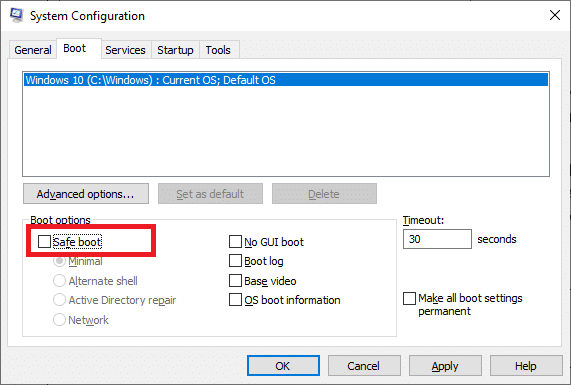
5. З’явиться повідомлення: “Можливо, вам потрібно перезавантажити комп’ютер, щоб застосувати ці зміни. Збережіть всі відкриті файли та закрийте програми”. Підтвердіть свій вибір та натисніть “Перезавантажити” або “Вийти без перезавантаження”. Ваша система завантажиться в безпечному режимі.
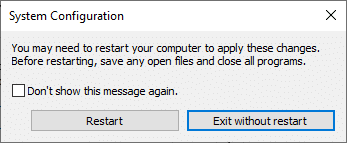
6. Натисніть клавішу Windows, введіть “Командний рядок” і натисніть “Запуск від імені адміністратора”.
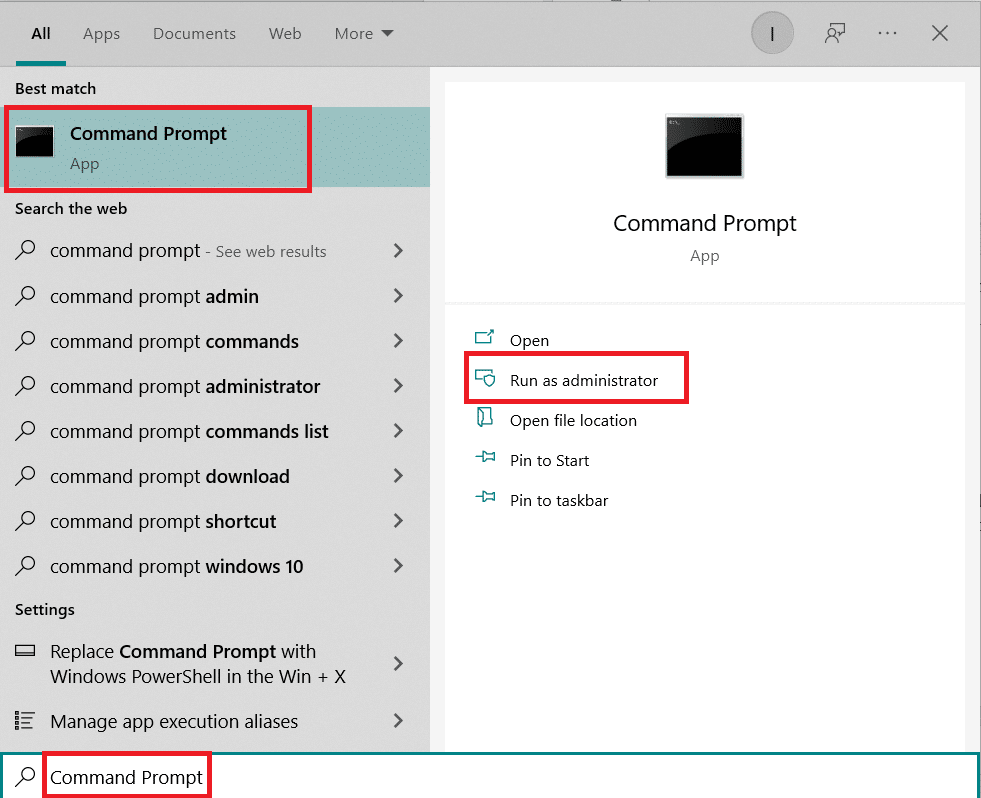
7. Введіть команду rstrui.exe та натисніть Enter.
<p